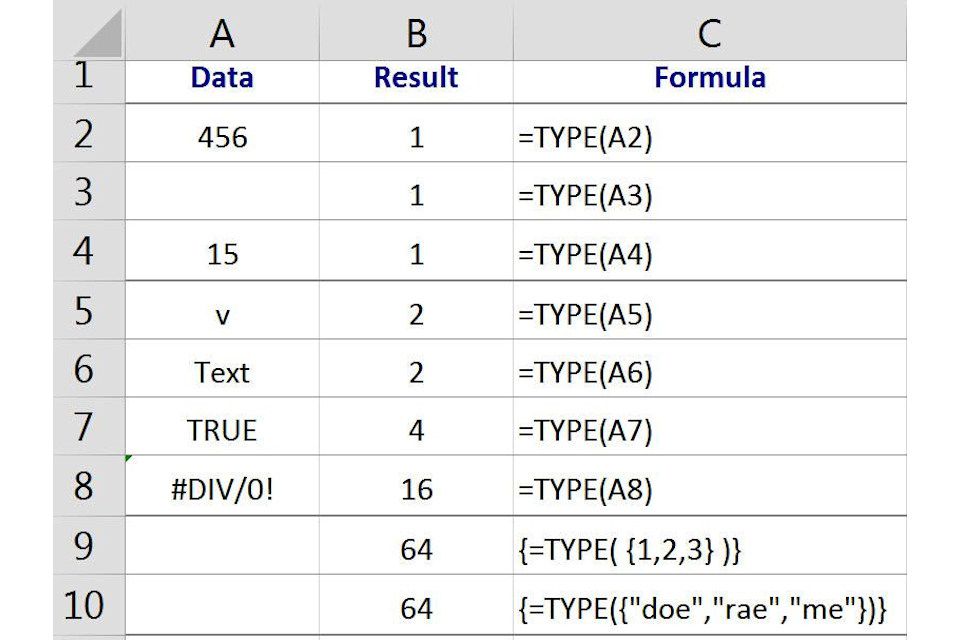Vérifier le type de données dans une cellule avec la fonction TYPE d’Excel
Avis
- Sélectionnez une cellule pour la rendre active.aller à formule onglet et sélectionnez Plus de fonctionnalités > information > taper.
- Sélectionnez une cellule dans la feuille de calcul pour entrer une référence de cellule.choisir D’ACCORD pour compléter la fonction.
- Un nombre apparaît dans la cellule active. UN 1 Indique que la cellule référencée contient un nombre ; A 2 Représente du texte. Voir le tableau pour la liste complète.
Cet article explique comment utiliser la fonction TYPE pour vérifier le type de données dans une cellule Excel.
Comment vérifier le type de données dans une cellule Excel
La fonction TYPE d’Excel en fait partie fonction d’information Peut être utilisé pour rechercher des informations sur une cellule, une feuille de calcul ou un classeur spécifique. La fonction TYPE affiche le type de données situées dans une cellule particulière, mais elle ne peut pas déterminer si une cellule contient une formule.
ouvrir la boîte de dialogue
Ces informations couvrent les étapes pour saisir la fonction TYPE dans la cellule B2 du tableau ci-dessous à l’aide de la boîte de dialogue de la fonction.
- Cliquez sur la cellule B2 pour en faire la cellule active – où le résultat de la fonction sera affiché ;
- Cliquez sur Onglet Formule Menu ruban ;
- choisir Plus de fonctions> Informations Ouvrez la liste déroulante des fonctions à partir du ruban ;
- Cliquez sur taper Appelle la boîte de dialogue de la fonction dans la liste.
Entrez les paramètres de la fonction
- Cliquez sur la cellule A2 dans la feuille de calcul pour entrer la référence de cellule dans la boîte de dialogue ;
- Cliquez sur D’ACCORD Terminez la fonction et revenez à la feuille de calcul ;
- Nombre « 1 » doit apparaître dans la cellule B2, indiquant que le type de données dans la cellule A2 est nombre ;
- quand tu cliques Cellule B2fonctionnalité complète =Type(A2) Apparaît dans la barre de formule au-dessus de la feuille de calcul.
Que signifie le résultat de la fonction de type
| type de données | retour de fonction |
| un numéro | Renvoie la valeur de la ligne 1 et de la ligne 2 dans la figure ci-dessus ; |
| données textuelles | valeur de retour 2 – ligne 5 dans le diagramme ci-dessus ; |
| booléen ou logique | valeur de retour 4 – ligne 7 dans la figure ci-dessus ; |
| valeur d’erreur | Renvoie la valeur de la ligne 1 et de la ligne 8 dans la figure ci-dessus ; |
| déployer | Valeur de retour 64 – Lignes 9 et 10 dans le diagramme ci-dessus. |
Dans l’exemple, les cellules A4 et A5 contiennent des formules qui renvoient respectivement des données numériques et textuelles. Par conséquent, la fonction TYPE dans ces lignes renvoie le résultat 1 (nombre) sur la ligne 4 et le résultat 2 (texte) sur la ligne 5.
Tableaux et types64
Pour que la fonction TYPE renvoie un résultat de 64, indiquant que le type de données est un tableau, le tableau doit être entré directement dans la fonction en tant que paramètre Valeur, plutôt que d’utiliser une référence de cellule à l’emplacement du tableau.
Comme indiqué aux lignes 9 et 10, la fonction TYPE renvoie un résultat de 64, que le tableau contienne des nombres ou du texte.
Syntaxe et arguments de la fonction TYPE
La syntaxe d’une fonction fait référence à la disposition de la fonction, y compris le nom de la fonction, les parenthèses et les paramètres.
La syntaxe de la fonction TYPE est :
= type(valeur)
valeur: (Obligatoire) Il peut s’agir de n’importe quel type de données, telles que des nombres, du texte ou des tableaux. Ce paramètre peut également être une référence de cellule à l’emplacement de la valeur dans la feuille de calcul.
Options de fonction de type
Les options pour saisir une fonction et ses arguments incluent :
- Tapez la fonction complète dans la cellule B2 : =TYPE(A2)
- Utilisez la boîte de dialogue de fonction TYPE pour sélectionner une fonction et ses arguments
Bien qu’il soit possible de simplement taper la fonction complète à la main, de nombreuses personnes trouvent plus facile d’entrer les paramètres de la fonction à l’aide de la boîte de dialogue.
En utilisant cette approche, la boîte de dialogue gère des éléments tels que la saisie de signes égal, de parenthèses et de virgules qui agissent comme des séparateurs entre plusieurs paramètres si nécessaire.
Merci de nous en informer!
Recevez chaque jour les dernières actualités technologiques
abonnement
Dites-nous pourquoi !
D’autres ne sont pas assez détaillés pour comprendre